Обогащение объединенных данных (предварительная версия)
[Данная статья посвящена предварительному выпуску и может быть изменена.]
Используйте обогащения для улучшения объединенных данных о клиентах. Создайте подключения для конкретных обогащений, чтобы администраторы и участники могли их настроить.
Чтобы помочь повысить качество сопоставления данных, обогащайте источники данных перед объединением.
Внимание
- Это предварительная версия функции.
- Предварительные версии функций не предназначены для использования в производственной среде, а их функциональность может быть ограничена. Они доступны перед официальным выпуском, чтобы клиенты могли досрочно получить доступ и предоставить отзывы.
Создание обогащения
У вас должны быть разрешения участника или администратора для создания или редактирования обогащений.
Перейти к Данные>Обогащение. На вкладке Обнаружить отображаются все поддерживаемые варианты обогащения.
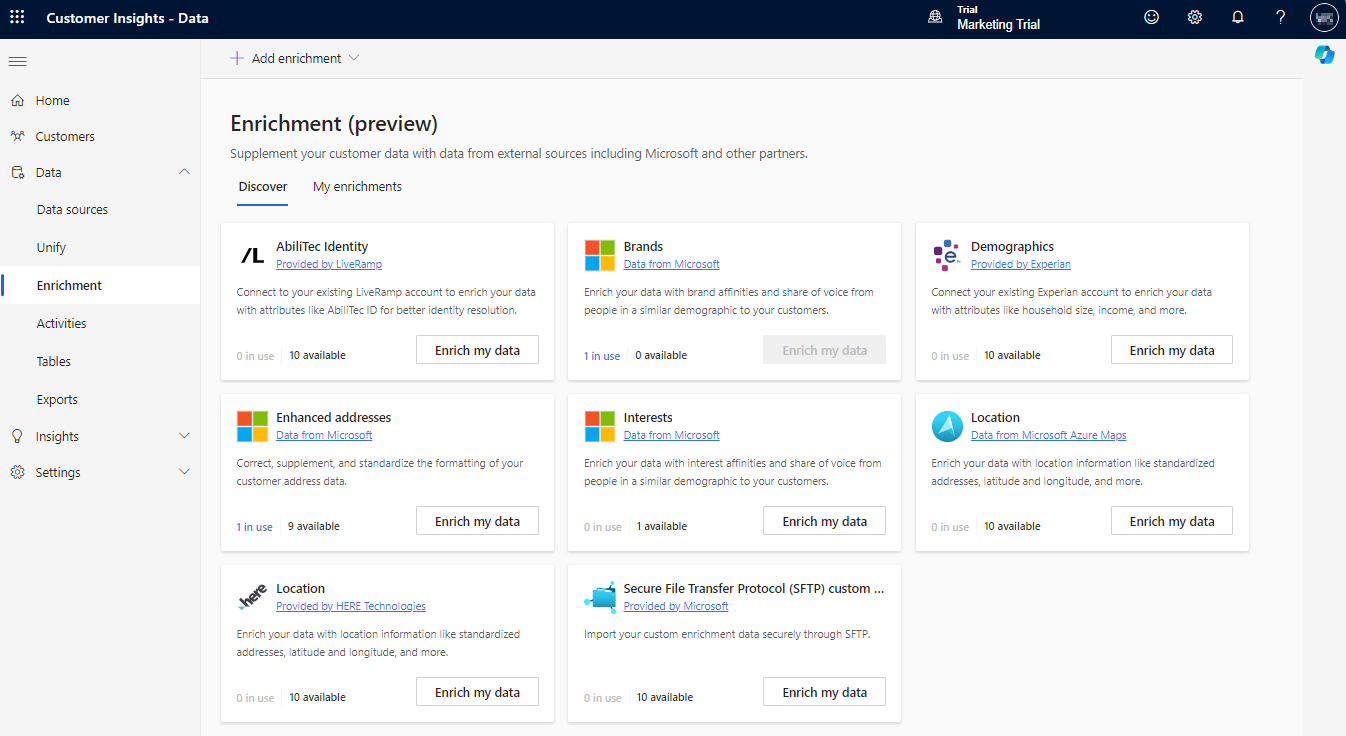
- Идентификатор AbiliTec, предоставленный LiveRamp AbiliTec
- Бренды, предоставленные Microsoft
- Демографическая информация, предоставленная Experian
- Расширенные адреса, предоставленные Microsoft
- Интересы, предоставленные Microsoft
- Данные о местоположении, предоставленные Microsoft Azure Maps
- Пользовательские данные SFTP через протокол SFTP
Управление существующими обогащениями
Перейти к Данные>Обогащение. На вкладке Мои обогащения просмотрите настроенные обогащения, их статус, количество обогащенных клиентов и время последнего обновления данных. Вы можете отсортировать список обогащений по любому столбцу или использовать поле поиска, чтобы найти обогащение, которым вы хотите управлять.
Выберите обогащение, чтобы просмотреть доступные действия.
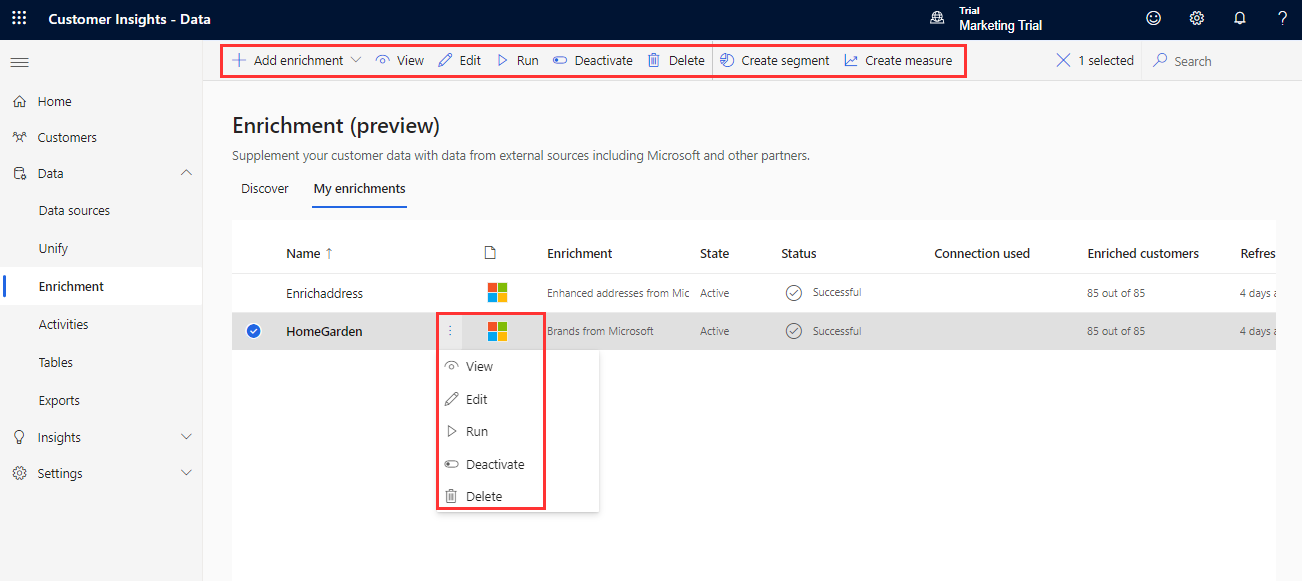
- Просмотр сведений об обогащении с рядом обогащенных профилей клиентов.
- Изменение конфигурации обогащения.
- Выполнение обогащения для обновления профилей клиентов последними данными. Запустите сразу несколько обогащений, выбрав их в списке.
- Активируйте или Деактивируйте обогащение. Неактивные обогащения не будут обновляться во время запланированного обновления.
- Удалить обогащение.
Вы также можете создавать сегменты или меры из обогащений.
Запуск или обновление сред
После запуска обогащения могут обновляться по автоматическому расписанию или обновляться вручную по запросу.
Чтобы вручную обновить одно или несколько обогащений, выберите их и выберите Выполнить. Чтобы запланировать автоматическое обновление, перейдите к пункту Параметры>Система>Расписание. Время обработки зависит от размера данных вашего клиента.
Если хотите, можете посмотреть ход процесса обогащения.
После завершения процесса обогащения перейдите в раздел Мои обогащения для просмотра новых обогащенных данных профилей клиентов, времени последнего обновления и количества обогащенных профилей.
Выберите обогащение, чтобы увидеть результаты обогащения.
Смотрите, как идет процесс обогащения
Вы можете найти подробную информацию об обработке обогащения, включая его статус и возможные проблемы, во время обновления или после его завершения. Поймите, какие процессы задействованы для обновления обогащения и сколько времени потребовалось для их запуска. Статус обогащения поддерживается для Experian, Leadspace, HERE Technologies, SFTP Import и Azure Maps.
- Перейти к Данные>Обогащение.
- На вкладке Мои обогащения выберите статус обогащения, чтобы открыть боковую панель.
- На панели Сведения о ходе выполнения разверните раздел Обогащения.
- Под обогащением, ход выполнения которого вы хотите увидеть, выберите Показать подробности.
- На панели Сведения о задаче выберите Показать сведения, чтобы увидеть процессы, которые участвуют в обновлении обогащения, и их статус.
Совет
Есть состояния для задач и процессов. Большинство процессов зависят от других вышестоящих процессов, таких как источники данных и обновления профилирования данных.
Выберите статус, чтобы открыть панель Сведения о ходе выполнения и просмотреть ход выполнения задач. Чтобы отменить задание, выберите Отменить задание в нижней части панели.
В каждой задаче можно выбрать Показать подробности для получения дополнительной информации о ходе выполнения, такой как время обработки, дата последней обработки, а также любые применимые ошибки и предупреждения, связанные с задачей или процессом. Выберите Просмотр состояния системы внизу панели, чтобы увидеть другие процессы в системе.
Просмотр результатов обогащения
После завершения цикла обогащения просмотрите результаты обогащения.
- Перейти к Данные>Обогащение.
- На вкладке Мои обогащения выберите обогащение, которое вы хотите просмотреть.
Все обогащения отображают базовую информацию, такую как количество обогащенных профилей и количество обогащенных профилей с течением времени. На плитке Предварительный просмотр обогащенных клиентов показан образец сгенерированной таблицы обогащения. Для просмотра подробного представления выберите Подробнее и выберите вкладку Данные.
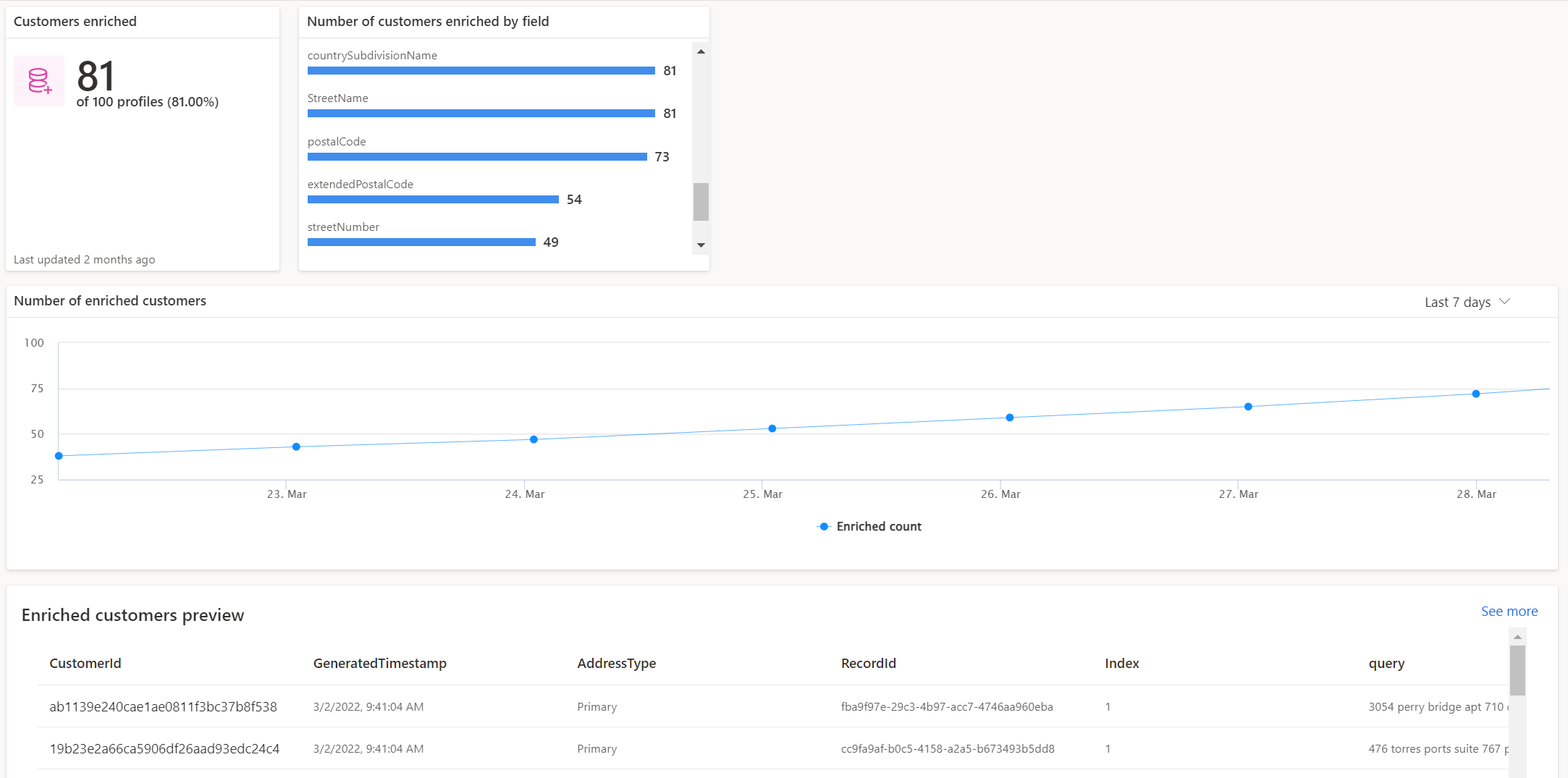
Если доступно, в Количество клиентов, обогащенных по значению поля дана детализация охвата каждого обогащенного поля.
Некоторые обогащения также отображают информацию, относящуюся к типу обогащения. Дополнительные сведения см. в соответствующей документации.